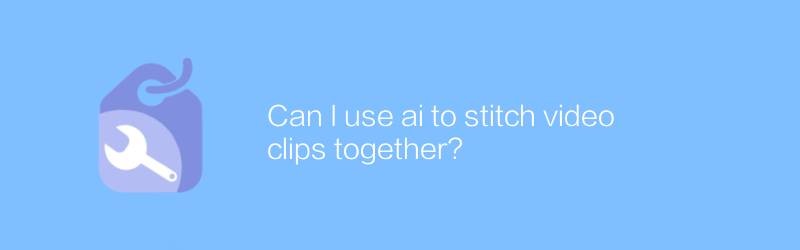
もちろん、AI を使用してビデオ クリップをつなぎ合わせるのは、効率性と創造的な表現を向上させるために多くのクリエイターにとって一般的な方法となっています。この方法は、ユーザーが時間を大幅に節約できるだけでなく、作業をよりプロフェッショナルに見せることにも役立ちます。以下では、AI ツールを使用して仕事を完了する方法について詳しく説明します。
まず、適切なAIビデオ編集ツールを選択することが非常に重要です。 DaVinci Resolve は、従来のビデオ編集機能をサポートするだけでなく、特定の AI 処理機能も備えた強力な無料ビデオ編集ソフトウェアです。 DaVinci Resolve の公式 Web サイトは https://www.blackmagicdesign.com/products/davinciresolve です。Web サイトに直接アクセスして、ソフトウェアをダウンロードしてインストールできます。
DaVinci Resolve でのビデオ編集と結合に AI テクノロジーを使用することは、非常に直感的です。具体的な手順は次のとおりです。
1. DaVinci Resolveをインストールして開きます。
2. つなぎ合わせたいすべてのビデオクリップをインポートします。左上隅の「メディア」タブをクリックし、メディアプールの右下隅にある「+」記号をクリックして、インポートするビデオファイルを選択します。
3. 結合するビデオ クリップを選択し、タイムラインにドラッグします。必要に応じて順序を調整したり、トランジションを追加したり、オーディオ トラックを使用してサウンドを同期したりできます。
4. DaVinci Resolve のカラーグレード機能を使用して、ビデオの色補正とグレーディングを行います。この機能には AI テクノロジーも統合されており、プロフェッショナルなカラー効果を迅速に得ることができます。 [カラー] タブを選択すると、自動バランス ツールを使用するか、参照画像を検討して、ビデオの色をすばやく調整できます。
5. 必要に応じて、AI テクノロジーを使用してビデオ品質を最適化することもできます。 DaVinci Resolveは、AIアルゴリズムによって自動的に完了できるノイズ除去やシャープ化などの機能を提供します。 「特殊効果」タブで対応する機能を見つけて、画面の指示に従います。
DaVinci Resolve に加えて、Magisto (現在は VideoScribe に名前変更されました) や InVideo など、ビデオのスプライシングと編集に特化した AI ツールもあります。これらのプラットフォームは通常、よりシンプルなインターフェイスと幅広いテンプレートの選択肢を提供するため、ビデオを迅速に作成したいが、複雑な編集技術には踏み込みたくないユーザーに適しています。ほとんどの場合、その操作は比較的簡単で、ビデオ クリップをアップロードし、テンプレートまたはスタイルを選択するだけで、プラットフォームが編集と結合の作業を自動的に完了します。 Magisto の公式 Web サイトは https://www.videoscribe.co/ で、InVideo の Web サイトは https://invideo.io/ です。どちらのサイトでも、ユーザーがより早く使い始めるのに役立つ詳細な使用ガイドとチュートリアルが提供されています。
つまり、ビデオ編集と結合に AI テクノロジーを使用することは、効率的かつ創造的な方法です。プロのビデオ作成者でも初心者でも、あなたに合ったツールと方法が見つかります。上記の紹介があなたのお役に立ち、あなたの作品がより良いものになることを願っています。
-
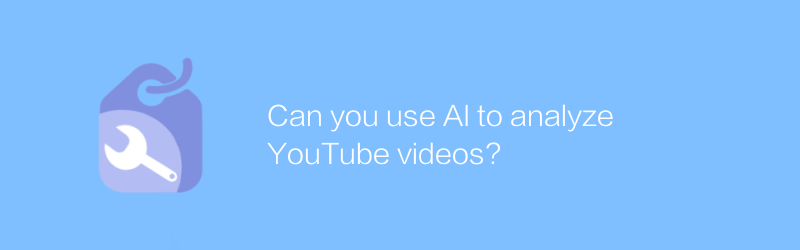
AI を使用して YouTube 動画を分析できますか?
AI テクノロジーを使用することで、YouTube 動画の内容、感情的傾向、視聴者の反応を直接分析できるようになり、詳細なデータ洞察と傾向分析が提供されます。この記事では、AI ツールを使用して YouTube 動画を分析する方法を検討し、その応用価値と運用方法を紹介します。著者:Azura リリース時間:2024-12-15 -
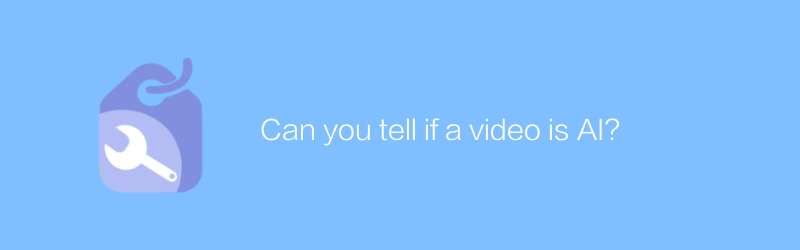
動画がAIかどうかわかりますか?
AI技術が発展するにつれて、ビデオがAIによって生成されたかどうかを見分けることがますます困難になっています。この記事では、AI ビデオ生成の現在の技術的手段を調査し、読者が人工知能によって作成されたビデオ コンテンツを識別するのに役立ついくつかの実用的な方法を提供します。著者:Azura リリース時間:2024-12-16 -
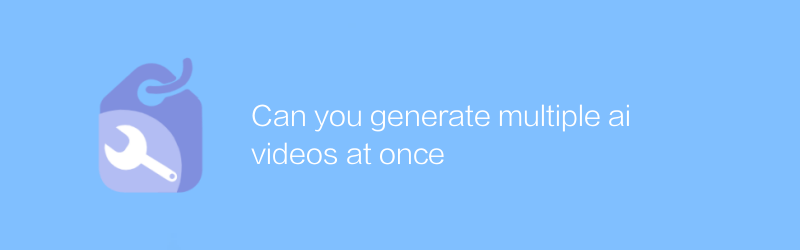
一度に複数の AI ビデオを生成できますか
AI ビデオ制作の分野で、一度に複数のビデオを生成できるかどうか知りたいですか?この記事では、この可能性を探り、複数の AI ビデオ コンテンツを効率的に作成するために役立つ関連テクノロジーと操作方法を詳しく紹介します。著者:Azura リリース時間:2024-12-18 -
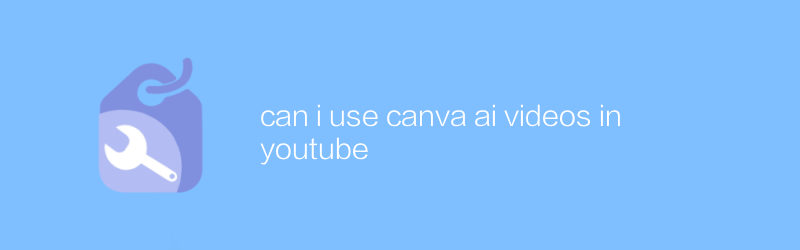
YouTube で Canva AI ビデオを使用できますか
YouTube では、Canva AI ビデオ機能を使用して、魅力的なビデオ コンテンツを作成および編集できます。この記事では、このツールを使用して YouTube 動画の品質を向上させる方法を説明し、いくつかの実用的なヒントとアドバイスを共有します。著者:Azura リリース時間:2024-12-18 -
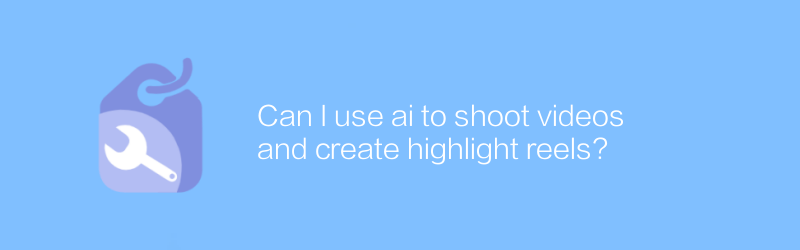
AIを使って動画を撮影したり、ハイライトリールを作成したりすることはできますか?
AI技術を活用することで、簡単に動画を撮影したり、ハイライトクリップを自動作成したりできるようになり、コンテンツ制作がより効率的かつ便利になります。この記事では、AI ツールを使用してビデオを撮影し、編集してエキサイティングなクリップを作成する方法を説明します。著者:Azura リリース時間:2024-12-15 -
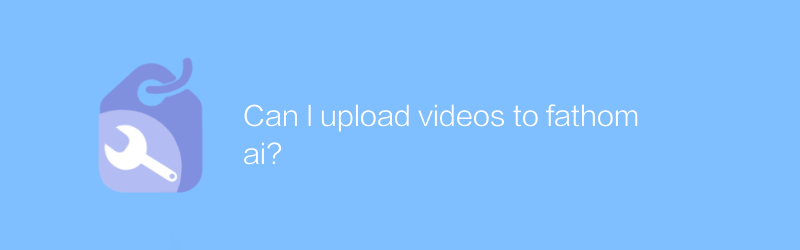
Fathom AI に動画をアップロードできますか?
Fathom AI を使用すると、ユーザーは分析と処理のためにビデオ データをアップロードできるため、より効率的なデータの理解と適用が容易になります。この記事では、Fathom AI にビデオをアップロードする方法と、それがもたらす利便性と利点について説明します。著者:Azura リリース時間:2024-12-06 -

AI を強化するためにトパーズのビデオをキューに入れることはできますか
Topazビデオ処理では、ユーザーはキューイング機能を通じてビデオをバッチで提出することができ、AIの効果を高め、作業効率を大幅に向上させます。この記事では、Topaz のキュー機能を使用して AI ビデオ強化プロセスを最適化する方法を詳しく紹介します。著者:Azura リリース時間:2024-12-17 -
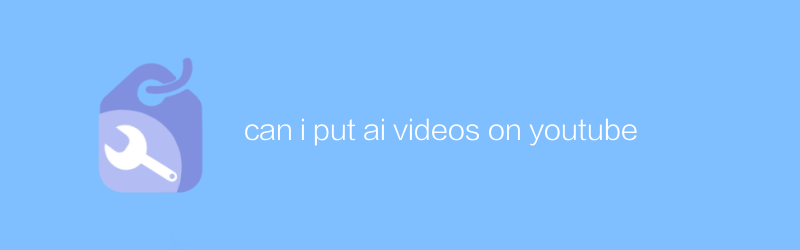
YouTubeにAI動画を載せてもいいですか?
YouTube では、AI が生成した動画など、さまざまな種類の動画コンテンツをアップロードできます。アップロードプロセスは通常のビデオをアップロードするのと同じです。必要なのは、アカウントにログインし、アップロード機能を使用し、プラットフォームの関連規制とガイドラインに従うことだけです。この記事では、AIが生成した動画をYouTubeにアップロードする方法と注意点を紹介します。著者:Azura リリース時間:2024-12-21 -
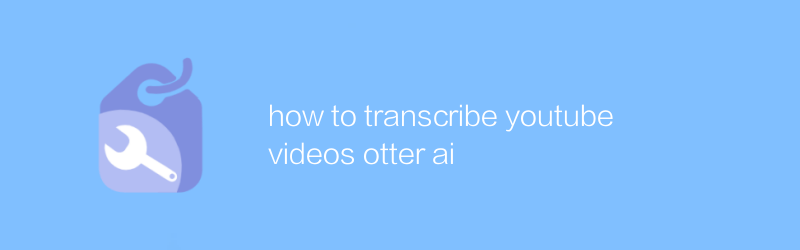
YouTube動画をカワウソAIに文字起こしする方法
Otter AI を使用して YouTube ビデオを文字起こしすると、ユーザーはオーディオ コンテンツをテキスト ドキュメントに効率的に変換でき、ビデオから情報を抽出するプロセスが大幅に簡素化されます。この記事では、Otter AI を使用して YouTube ビデオを正確かつ迅速に文字起こしする方法を説明し、エクスペリエンスを最適化するための実践的なヒントをいくつか提供します。著者:Azura リリース時間:2024-12-08 -
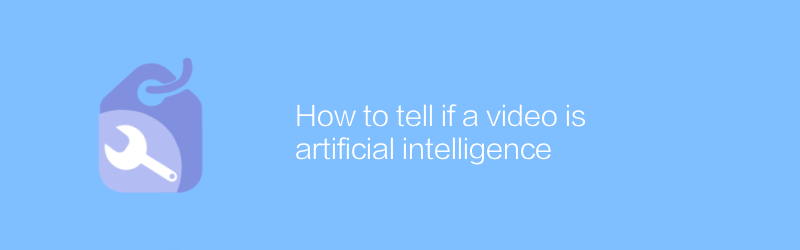
動画が人工知能かどうかを見分ける方法
膨大な量のオンライン動画のうち、どれが人工知能によって生成されたものかを特定するのは困難です。この記事では、ビデオ コンテンツが人工知能テクノロジーによって作成されたかどうかを読者が識別できるようにするためのいくつかの効果的な方法とテクニックを紹介します。著者:Azura リリース時間:2024-12-19





